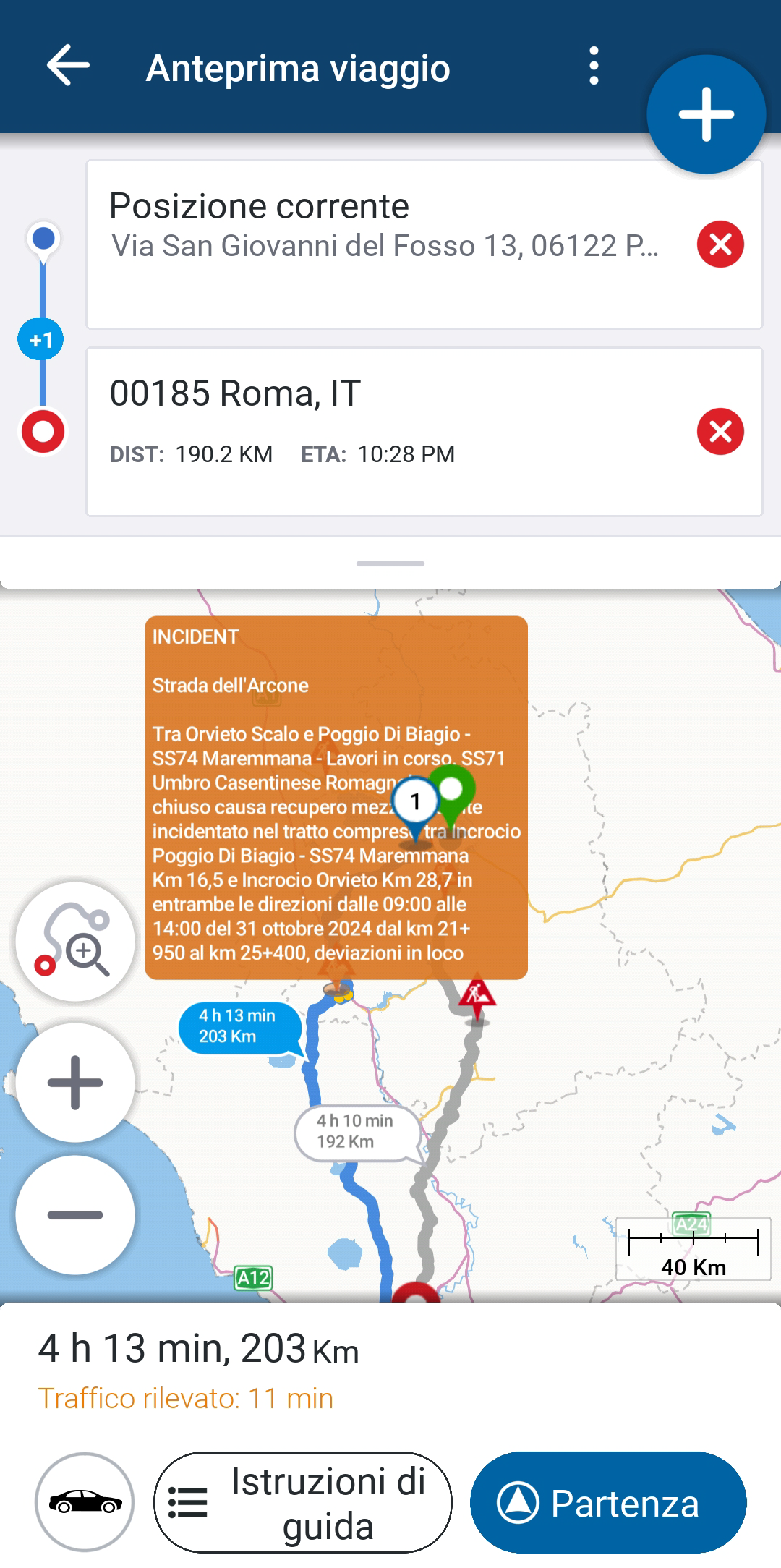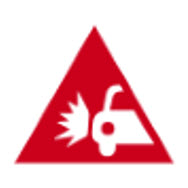ActiveTraffic
Il servizio ActiveTraffic utilizza informazioni sul traffico in tempo reale per calcolare intelligentemente il percorso più veloce per la tua destinazione, fornire un ETA accurato e aiutare a evitare ritardi.
-
Dal menu Impostazioni, tocca ActiveTraffic.
-
Nella schermata del traffico, tocca Abilita servizio informazioni sul traffico per attivarlo.
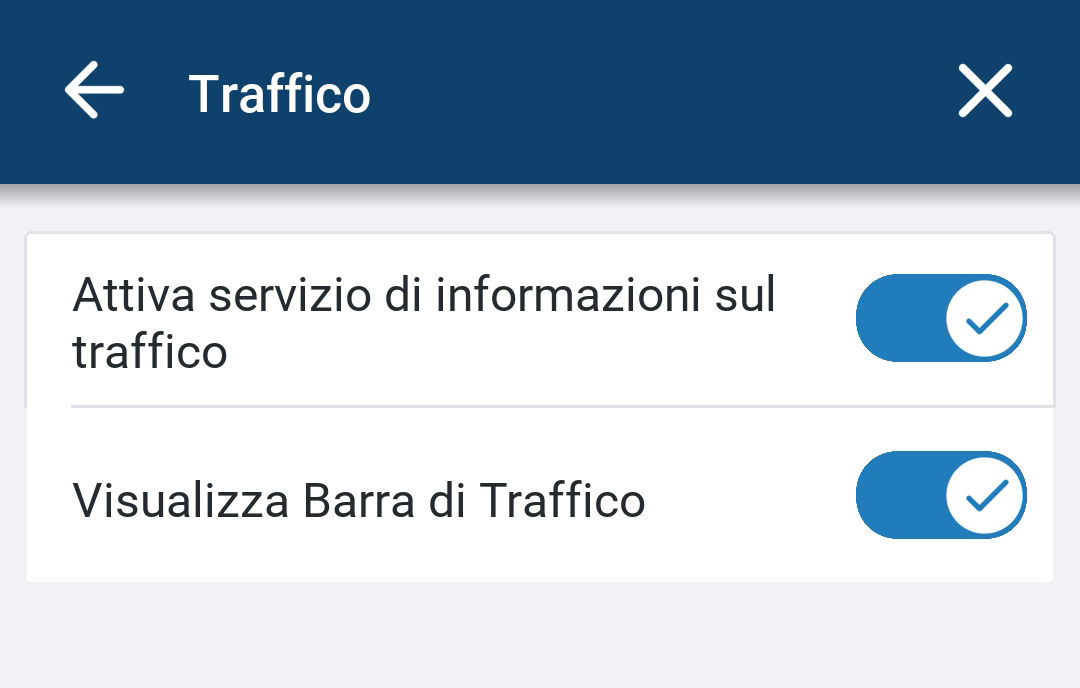
-
Per impostazione predefinita, una volta abilitato il servizio traffico, una barra del traffico viene visualizzata a destra della mappa. Puoi disattivarla toccando Visualizza Barra di Traffico.
Quando ActiveTraffic è abilitato, durante la pianificazione di un percorso, la mappa ti mostrerà:
-
Dove, lungo il percorso, ci sono ritardi dovuti al traffico. La codifica dei colori elencata di seguito viene utilizzata per indicare la gravità:
-
Verde = Condizioni chiare, le strade scorrono come previsto.
-
Ambra = Prevedere un moderato ritardo nel viaggio.
-
Rosso = Prevedere di incontrare traffico intenso.
-
Nero = Strada chiusa da evitare.
-
-
Quanto tempo, in minuti, quei ritardi aggiungeranno al tuo viaggio. (Nell’esempio qui sotto, i ritardi del traffico stanno aggiungendo 18 minuti al viaggio.)
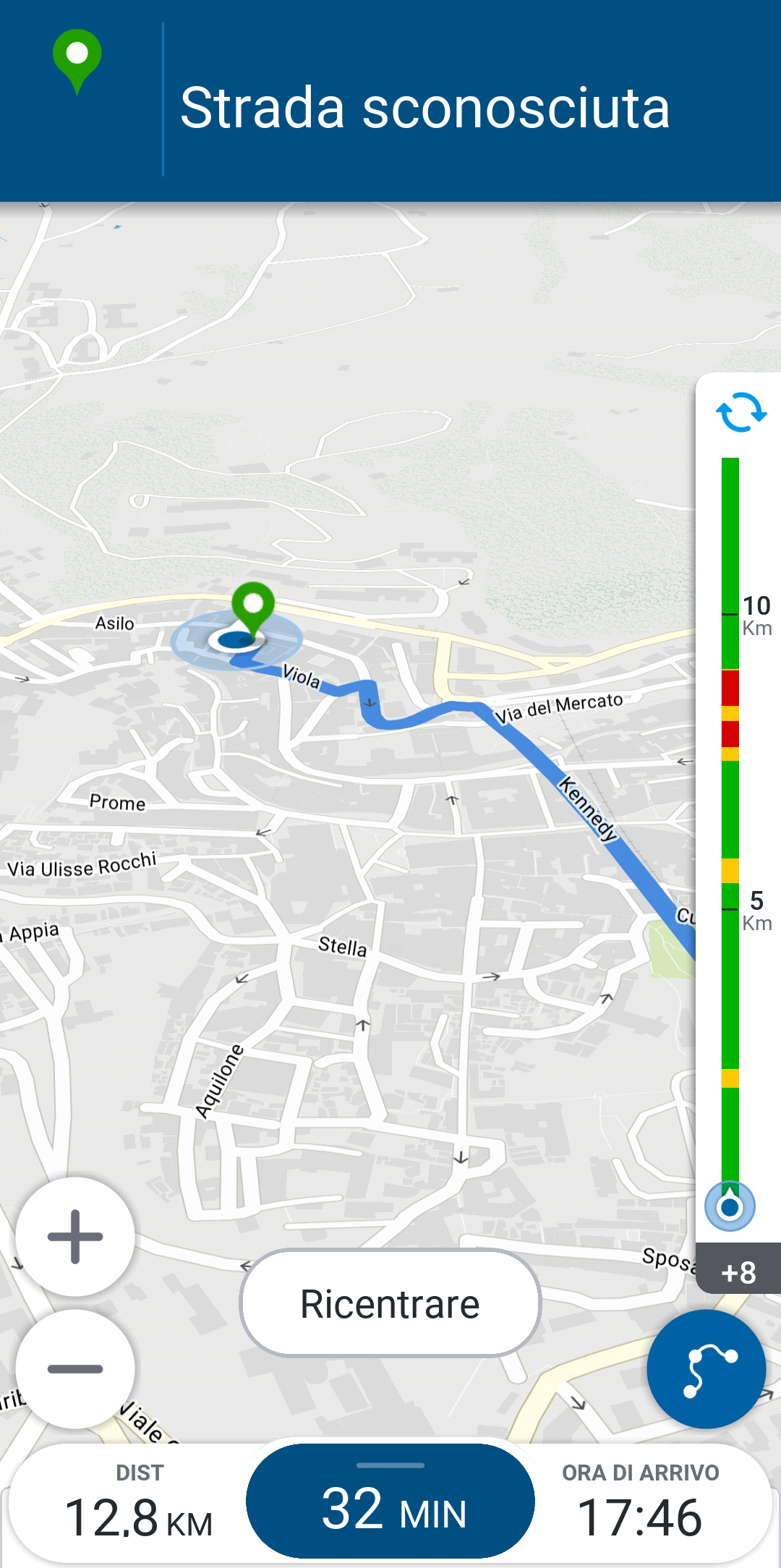
Incidenti di Traffico
Se si verifica un incidente di traffico lungo il tuo percorso, CoPilot visualizza un’icona sulla mappa che puoi toccare per ulteriori informazioni. Le icone degli incidenti di traffico sono visibili nella schermata Anteprima Viaggio durante la pianificazione e nella schermata di navigazione durante la guida.